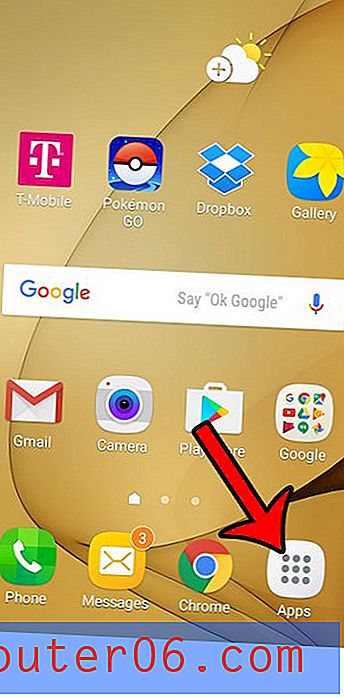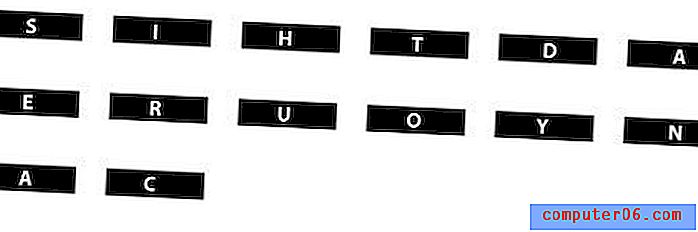Como ocultar o painel de leitura na caixa de entrada do Outlook.com
O aplicativo de área de trabalho do Outlook é popular para empresas e usuários residenciais há anos devido à qualidade da interface e ao número de opções disponíveis para gerenciar sua conta de email. O serviço de email gratuito do Outlook.com, da Microsoft, procura replicar grande parte do que popularizou o aplicativo de desktop do Outlook, e uma das maiores semelhanças entre o Outlook.com em um navegador da Web e a experiência tradicional do Outlook é a aparência da caixa de entrada.
No lado esquerdo dos dois aplicativos, você deve ter uma lista de pastas e, movendo para a direita, uma lista de suas mensagens da caixa de entrada. Além disso, você também deve ter um painel de leitura onde poderá ver o conteúdo da mensagem atualmente selecionada. Mas você pode alterar isso e pode até ocultar o painel de leitura inteiramente do Outlook.com, se desejar, seguindo nosso tutorial abaixo.
Ocultar o painel de leitura ao exibir o email do Outlook.com em um navegador da Web
As etapas deste artigo foram executadas no Google Chrome, mas são as mesmas em outros navegadores da Web para desktops como o Microsoft Edge e o Mozilla Firefox. Depois de concluir essas etapas, você terá alterado a aparência da sua caixa de entrada do Outlook.com ao visualizá-la em um navegador da Web. Essas etapas removerão a seção da janela que exibe o email completo quando você seleciona um da sua caixa de entrada. Agora, se você deseja visualizar um e-mail, clique duas vezes na mensagem da sua caixa de entrada para abri-la.
Etapa 1: acesse Outlook.com e faça login na sua conta de email do Outlook.
Etapa 2: clique no ícone de roda dentada no canto superior direito da janela.

Etapa 3: selecione a opção Ocultar no painel Leitura . A aparência da sua caixa de entrada do Outlook.com agora deve mudar para que o painel de leitura desapareça e a caixa de entrada ocupe seu lugar.
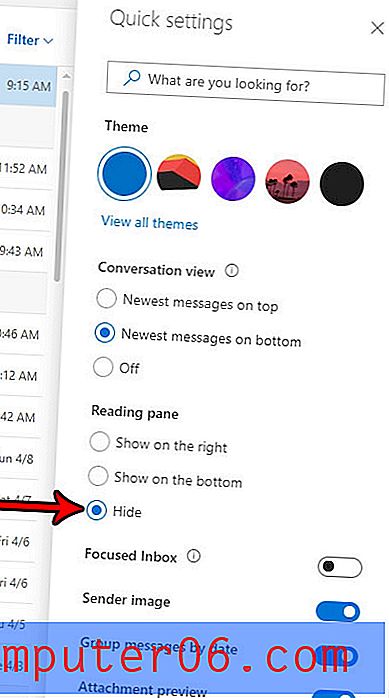
Você tem um iPhone e também gostaria de começar a receber seus e-mails do Outlook? Descubra como adicionar um endereço de e-mail do Outlook ao seu iPhone e ter acesso aos seus e-mails onde estiver.